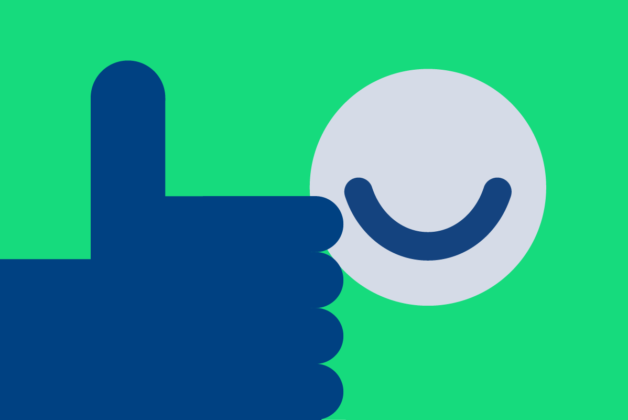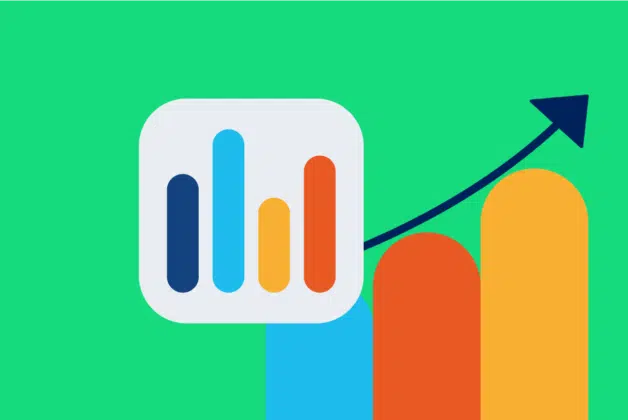Bienvenido al Centro de ayuda Imagicle

¿Cómo podemos ayudarle hoy?
Compatibilidad
Antes de iniciar la implementación, compruebe si su plataforma es compatible.
Requisitos
Compruebe lo que necesita para la implementación en producción o una prueba en su laboratorio.
Descargar
Descargue UC Suite como Dispositivo virtual o como un paquete de instalación individual.
Configuración
Obtenga acceso a cualquier recurso: guías de administrador y de usuario, vídeos, preguntas frecuentes, ...
Condiciones
Obtenga info sobre contratos de licencia, Política de fin de asistencia y Política de devolución.
Compatibilidad
Antes de iniciar la implementación, compruebe si su plataforma es compatible.
Requisitos
Compruebe lo que necesita para la implementación en producción o una prueba en su laboratorio.
Descargar
Descargue UC Suite como Dispositivo virtual o como un paquete de instalación individual.
Configuración
Obtenga acceso a cualquier recurso: guías de administrador y de usuario, vídeos, preguntas frecuentes, ...
Condiciones
Obtenga info sobre contratos de licencia, Política de fin de asistencia y Política de devolución.
¿Qué busca?

Aquí está tu support portal.
¿Quiere hablar de ello?
Llámenos.
Américas
Est/edt
Europa
CET/CEST
9 a.m. - 6 p.m. CET/CEST
Oriente Medio
GST
En el mundo
Le atendemos en 7 idiomas.
Le atendemos en 7 idiomas.
Estamos aquí y nos encantaría ayudarle.











¿Todavía no tiene un plan ImagicleCare activo?
¡Elija el plan ImagicleCare adecuado para usted y disfrute de nuestros servicios de asistencia!
Descubrir ImagicleCare